當我們在圖紙中放置有很多的圖形、圖塊或者其他的會使用到的一些圖形文件,當我們把這些東西全部放在圖紙中的時候,如果沒有進行特別的排列,我們的圖紙就會看上去很亂,不整齊,這個時候就需要使用軟件中的CAD對齊命令。
CAD對齊命令使用的方法:
我們首先輸入“AL(align)”對齊命令。
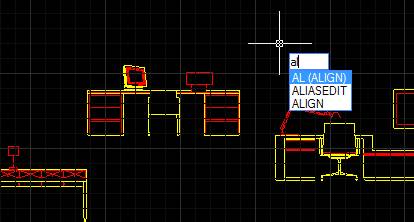
然后選擇圖塊,右鍵確定。然后選擇第二個圖塊的左下角為第一源點,第一個圖塊的右下角為第一目標點,確認,按照提示選擇第二個圖塊的右下角為第二源點,直線上一點味第二目標點,以為我們這是水平對齊,并不需要進行圖像的縮放或者是精準的位置,所以不需要選擇第三目標點,直接按空格鍵。
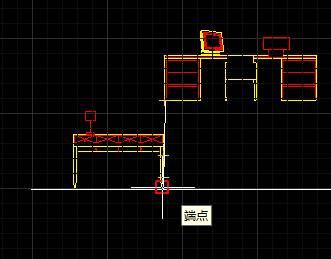
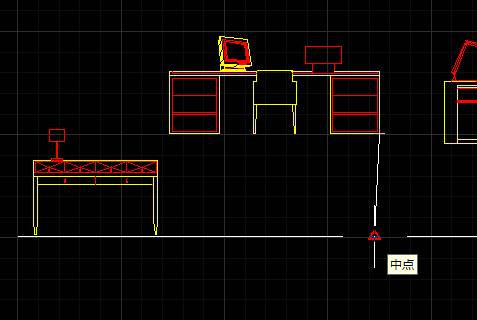
這時,CAD軟件就會提醒“是否給予對齊點縮放對象”,這個的意思是選擇兩個目標點的距離是和原來圖形的距離是不一樣的,那么我們是不是要對圖塊放大縮小適應距離。這里的對齊是不需要的,我們選擇“N”。如果是建筑圖里的空間是一定的,可以進行縮放。
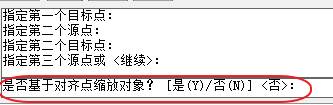
同理我們對第三個也進行同樣的操作。就這樣圖塊就對齊了。
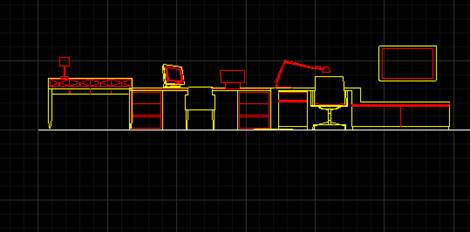
以上就是在浩辰CAD軟件中,當我們的圖紙看上去很亂的時候,我們可以使用軟件中的CAD對齊命令,使圖中的圖形文件對齊排列。今天就介紹這么多了。安裝浩辰CAD軟件試試吧。更多CAD教程技巧,可關注浩辰CAD官網進行查看。
